Поставить яндекс браузер: Расширения. Справка
Содержание
Расширения. Справка
Внимание. Расширения SaveFrom.net, Frigate и ряд других отключены в связи с потенциально опасным и недобросовестным поведением. Подробности см. в блоге Браузера и на Хабре.
Расширения — это встроенные в браузер мини-программы, которые добавляют новые возможности, например блокируют неприятную рекламу, включают ночной режим или управляют паролями. В Яндекс Браузер можно устанавливать расширения, созданные командой Браузера, или из Каталога браузера Opera.
Примечание. Среди расширений часто встречаются вредоносные, так как их создают не только разработчики браузеров, но и сторонние программисты. Поэтому Браузер отключает расширения из непроверенных источников и периодически проверяет, не появились ли среди ранее установленных расширений подделки.
- Просмотр списка расширений
- Действия с расширениями
- Значок расширения
- Задать горячие клавиши для расширений
- Какие расширения не поддерживает Браузер?
- Как добавить новое расширение в Браузер?
- Проблемы с расширениями
Примечание. Если нужного расширения нет в списке или оно не устанавливается, скорее всего вы используете Яндекс Браузер для организаций, а ограничения выставлены политикой «Настройки черного списка расширений».
Если нужного расширения нет в списке или оно не устанавливается, скорее всего вы используете Яндекс Браузер для организаций, а ограничения выставлены политикой «Настройки черного списка расширений».
Анализ существующих расширений и изучение предпочтений пользователей позволили отобрать для Браузера наиболее популярные, полезные и безопасные расширения.
Чтобы открыть список расширений, нажмите → Дополнения.
В списке перечислены предустановленные расширения (например, Антишок) и дополнительные функции Браузера (например, синхронизация).
- Отобранные
- Нажмите → Дополнения.
Выберите расширение и нажмите кнопку Установить.
- Нажмите → Дополнения.
В нижней части страницы слева нажмите Каталог расширений.
Перейдите на страницу нужного расширения и нажмите + Добавить в Яндекс Браузер.

В открывшемся окне ознакомьтесь со списком данных, к которым расширение получит доступ. Если вы согласны дать доступ к своим данным, подтвердите установку.
Из каталога
Вы можете установить расширения из Каталога браузера Opera, совместимого с Яндекс Браузером.
- Нажмите → Дополнения.
Найдите в списке нужное расширение, а затем включите или отключите его.
Чтобы получить доступ к настройкам расширения:
- Нажмите → Дополнения.
В описании нужного расширения нажмите Подробнее.
Под описанием нажмите Все настройки. Если такой кнопки нет, значит у расширения нет настроек.
- Предустановленные
- Нажмите → Дополнения.
В описании нужного расширения нажмите Подробнее.
Нажмите Удалить.
Откройте страницу browser://extensions.

Найдите нужное расширение и нажмите Удалить.
Предустановленные расширения (Антишок, Блокировка рекламы, Советник, Почта и т. п.) удалить нельзя, их можно отключить.
В разделе «Из других источников»
В других разделах
Расширение удалится из файлов Браузера, но не пропадет со страницы Дополнения. При включении оно будет скачано и установлено заново.
После включения некоторых расширений их значок появляется справа от В адресную строку можно вводить поисковые запросы — Браузер сам поймет, что вам нужно.
«}}»>. Нажав его, вы получите доступ к функциям расширения:
Нажмите правой кнопкой мыши на значок расширения.
Выберите пункт Скрыть расширение.
Если значок расширения не отображается на панели Браузера:
- Нажмите → Дополнения.
В описании нужного расширения нажмите Подробнее.
Нажмите Показать кнопку.
Если значков на панели много, их можно свернуть:
Наведите указатель на область между Умной строкой и значками расширений — указатель изменится на двустороннюю стрелку.
Удерживая левую кнопку мыши, потяните вправо.

Чтобы увидеть все свернутые расширения, нажмите .
Вы можете задать горячие клавиши, чтобы быстро активизировать нужное расширение или выполнять действия во время его работы:
- Нажмите → Дополнения.
Выберите нужное расширение и нажмите Подробнее.
- Если у расширения есть горячие клавиши, то вы увидите их в описании расширения.
Выберите действие, для которого нужно задать последовательность горячих клавиш, и установите курсор в поле справа от его названия.
Нажмите и удерживайте одну или несколько служебных клавиш (Ctrl, Shift, Alt) и клавишу по вашему выбору.
Браузер поддерживает только расширения из Каталога браузера Opera, где они проверяются на безопасность. Если вы пытаетесь установить расширение из другого источника, то увидите одно из сообщений:
| Сообщение о несовместимости | Причина отказа |
|---|---|
Yandex заблокировал установку потенциально опасного расширения | Расширение является вредоносным и находится в черном списке |
Яндекс Браузер не поддерживает это расширение | Расширение несовместимо с Браузером технически |
Инсталлятор сообщает об успешной установке расширения, но оно не появляется на странице дополнений. | Расширение несовместимо с Браузером технически |
- Запакуйте расширение в архив
crx3. - Откройте в Браузере страницу
browser://tune. Откройте папку с архивом и перетащите его в окно Браузера.
После установки расширение появится в разделе Из других источников.
- Расширение перестало работать
Откройте в Браузере страницу browser://extensions.
Найдите нужное расширение и нажмите кнопку Удалить.
Снова установите расширение со страницы browser://tune или из источника, откуда вы раньше его устанавливали.
Откройте в Браузере страницу browser://extensions.
Найдите нужное расширение и нажмите кнопку Удалить.
Снова установите расширение со страницы browser://tune или из источника, откуда вы раньше его устанавливали.
Попробуйте переустановить его:
Не работает расширение Яндекс Почты, Диска, Погоды или Пробок
Расширения «Элементы Яндекса» (Почта, Погода, Пробки и Диск) больше не развиваются и не устанавливаются, их корректная работа не гарантируется. Установите эти сервисы в качестве веб-приложений.
Установите эти сервисы в качестве веб-приложений.
Расширение не меняет вид новой вкладки
Браузер игнорирует расширения, которые меняют внешний вид или функционал новой вкладки, чтобы не пропадала полезная информация. Вы можете сами отключать ненужные вам блоки: сайты, закрепленные на Табло, новости, погоду и другие виджеты. Также вы можете добавить свой фон Браузера и изменить тему оформления.
Сбой в работе расширения, оно выключается
Попробуйте переустановить его:
Написать в службу поддержки
Была ли статья полезна?
Как сделать «Яндекс» стартовой страницей на Android
18 декабря 2022
Ликбез
Android
Простая последовательность действий для разных браузеров.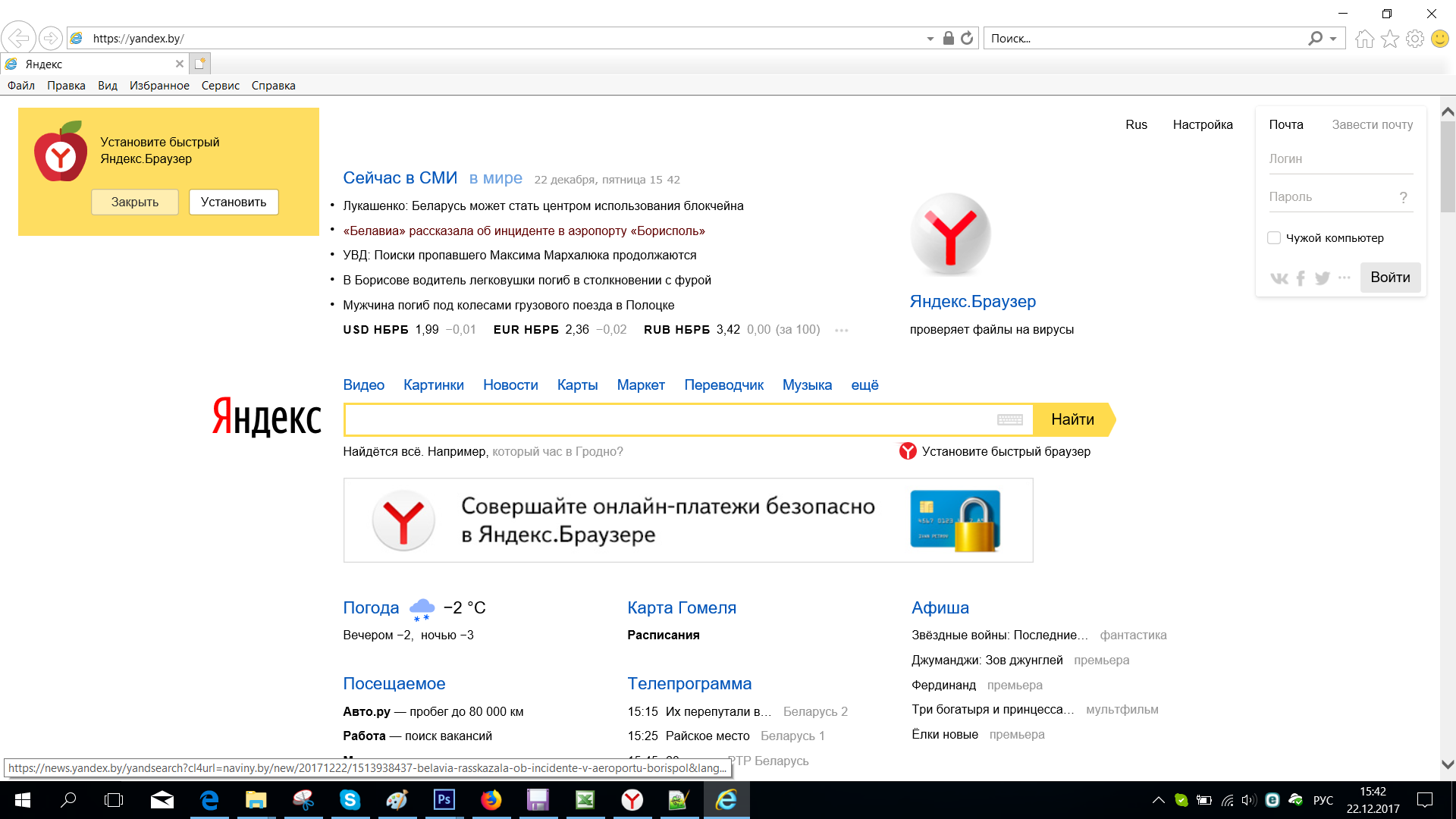
В зависимости от версии Android и наличия предустановленной производителем оболочки способы могут различаться. В «Яндекс Браузере» поисковая система и стартовая страница настроены уже по умолчанию. Достаточно установить приложение из Play Market на смартфон и предоставить необходимые разрешения.
В некоторых браузерах также по умолчанию активирован «Яндекс», но есть и проводники, в которых нельзя редактировать домашние страницы. В большинстве случаев алгоритм похож: чтобы сменить вкладку и поисковую строку, нужно открыть основные настройки приложения и переключить соответствующие пункты.
Как сделать «Яндекс» стартовой страницей в Chrome на Android
- Откройте Google Chrome, нажмите на кнопку с тремя точками и перейдите в настройки.
- Здесь найдите раздел «Главная страница». Активируйте его и выберите нижнюю строку со своим вариантом.
- В строке напишите адрес https://ya.ru/.
- Далее перейдите в настройках к пункту «Поисковая система» и переключите с Google на «Яндекс».

- После закройте все открытые вкладки, перезапустите Google Chrome и нажмите на кнопку «Домой», которая расположена в верхнем левом углу.
Как сделать «Яндекс» стартовой страницей в Firefox на Android
- Запустите Firefox.
- Нажмите на кнопку с тремя точками, выберите «Настройки».
- Перейдите во вкладку «Поиск».
- Тапните по кнопке «Добавление поисковой системы».
- Выберите настройку «Другая» и введите адрес https://ya.ru/search/touch/?text=%s.
Как сделать «Яндекс» стартовой страницей в Opera на Android
В браузере Opera уже после установки «Яндекс» должен быть выбран по умолчанию. Если это не так, то можно быстро переключиться на нужный вариант:
- Откройте Opera, нажмите на значок профиля в правом нижнем углу и перейдите в настройки, тапнув по шестерёнке.
- Пролистайте вниз и выберите «Поисковая система по умолчанию».
- Укажите «Яндекс» и выйдите из настроек.
Как сделать «Яндекс» стартовой страницей в других браузерах на Android
В большинстве других браузеров, которые позволяют настраивать поисковую систему и домашнюю страницу, выбрать свой вариант можно таким образом:
- Нажмите на кнопку с тремя точками или профилем пользователя, расположенную вверху или внизу экрана.

- Из открывшегося списка выберите настройки. Они могут быть указаны словесно либо значком шестерёнки.
- Найдите разделы «Поисковая система» и «Домашняя страница». Возможно, браузер позволит настроить только поиск.
- Из предложенного списка выберите «Яндекс» либо впишите адрес https://ya.ru/.
Читайте также 📱
- 10 приложений для хранения паролей
- 10 функций Chrome на Android, о которых мало кто знает
- Как отключить «Google Ассистента»
- Как проверить состояние аккумулятора на Android
- Как удалить контакты-дубликаты на Android
Яндекс.
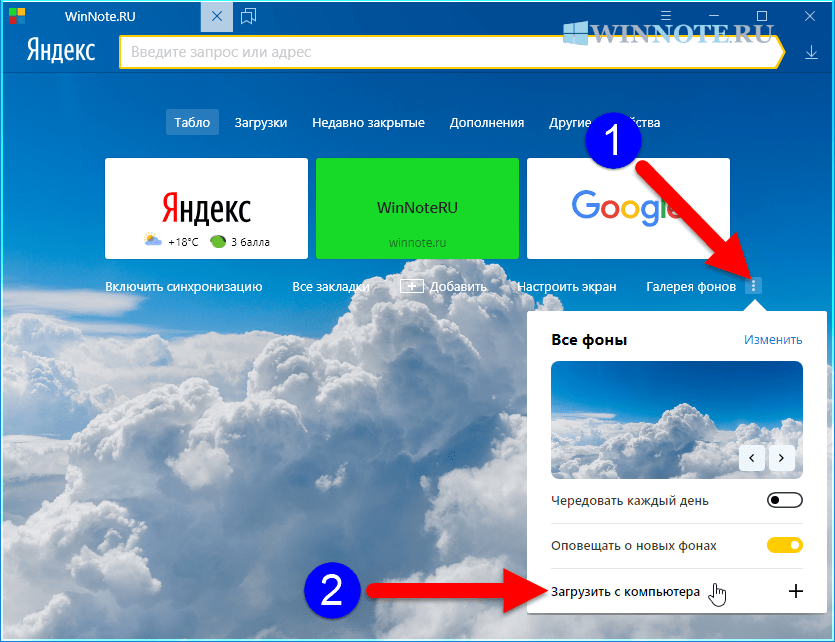 Браузер Jepang Viral On Social
Браузер Jepang Viral On Social
Яндекс.Браузер — это мощный и удобный веб-браузер, обеспечивающий бесперебойную работу пользователей по всему миру. В этой статье мы рассмотрим возможности Яндекс.Браузера и его актуальность на японском рынке, сосредоточившись на его преимуществах и на том, как японские пользователи могут загрузить и установить браузер. Давайте погрузимся!
Что такое Яндекс.Браузер?
Nội Dung Bài Viết:
Яндекс.Браузер — веб-браузер, разработанный ведущей российской технологической компанией Яндекс. Он основан на проекте Chromium с открытым исходным кодом, что обеспечивает совместимость с широким спектром веб-сайтов и веб-приложений. Яндекс.Браузер имеет чистый и интуитивно понятный интерфейс, облегчающий пользователям навигацию и доступ к различным онлайн-ресурсам.
Функции Яндекс.Браузера
Безопасный просмотр
Яндекс.Браузер Jepang уделяет первостепенное внимание безопасности и конфиденциальности своих пользователей. Он поставляется со встроенной защитой от вредоносных программ и попыток фишинга, обеспечивая безопасную работу в Интернете. Браузер также блокирует навязчивую рекламу и предлагает варианты настройки параметров конфиденциальности в соответствии с индивидуальными предпочтениями.
Он поставляется со встроенной защитой от вредоносных программ и попыток фишинга, обеспечивая безопасную работу в Интернете. Браузер также блокирует навязчивую рекламу и предлагает варианты настройки параметров конфиденциальности в соответствии с индивидуальными предпочтениями.
Турбо-режим
Одной из отличительных особенностей Яндекс.Браузера является Турбо-режим. Когда режим Turbo Mode включен, он сжимает веб-страницы, уменьшая их размер и загружая их быстрее даже при медленном интернет-соединении. Эта функция особенно полезна в районах с ограниченной сетевой инфраструктурой или при использовании мобильных данных.
SmartBox Search
Яндекс.Браузер включает в себя SmartBox, мощный инструмент поиска, который предлагает мгновенные предложения и ответы по мере ввода в строку поиска. Он предлагает быстрый доступ к результатам поиска, обновлениям погоды, конвертации валют и многому другому в окне браузера.
Объединение вкладок
Управление несколькими вкладками может быть непростой задачей, но Яндекс. Браузер упрощает эту задачу благодаря функции объединения вкладок. Пользователи могут группировать связанные вкладки вместе, сохраняя свой просмотр организованным и свободным от беспорядка. Эта функция повышает производительность и упрощает переключение между различными веб-сайтами и задачами.
Браузер упрощает эту задачу благодаря функции объединения вкладок. Пользователи могут группировать связанные вкладки вместе, сохраняя свой просмотр организованным и свободным от беспорядка. Эта функция повышает производительность и упрощает переключение между различными веб-сайтами и задачами.
Параметры настройки
Яндекс.Браузер позволяет пользователям персонализировать работу в Интернете с помощью различных параметров настройки. Пользователи могут выбирать из различных тем, фонов и конфигураций панелей инструментов, настраивая внешний вид браузера по своему вкусу. Такие возможности настройки делают Яндекс.Браузер не только мощным инструментом, но и визуально привлекательным.
Яндекс.Браузер в Японии
Знакомство с японским рынком
Япония известна своим передовым технологическим ландшафтом и технически подкованным населением. Яндекс.Браузер добился значительных успехов в привлечении внимания японских пользователей, предлагая многофункциональный просмотр в соответствии с их потребностями.
Усилия по локализации
Чтобы удовлетворить потребности японского рынка, Яндекс предпринял усилия по локализации браузера, обеспечив полную интеграцию с японским языком и культурой. Локализация включает в себя перевод пользовательского интерфейса, предоставление локализованных результатов поиска и адаптацию функций в соответствии с японскими привычками просмотра.
Поддержка японского языка
Яндекс.Браузер предлагает полную поддержку японского языка, включая способы ввода и отрисовку символов. Это гарантирует, что японские пользователи смогут без проблем просматривать веб-страницы на предпочитаемом ими языке. Кроме того, функция поиска SmartBox в браузере оптимизирована для предоставления релевантных результатов по запросам на японском языке.
Популярные функции в Японии
Некоторые функции Яндекс.Браузера завоевали популярность среди японских пользователей. Турбо-режим особенно полезен в районах с ограниченной интернет-инфраструктурой, где важен быстрый и эффективный просмотр. Кроме того, возможности безопасного просмотра в браузере хорошо зарекомендовали себя среди японских пользователей, заботящихся о конфиденциальности.
Кроме того, возможности безопасного просмотра в браузере хорошо зарекомендовали себя среди японских пользователей, заботящихся о конфиденциальности.
Преимущества Яндекс.Браузера для японских пользователей
Быстрый и эффективный просмотр
Турбо-режим Яндекс.Браузера и оптимизированная производительность обеспечивают быстрый и эффективный просмотр страниц даже при низкоскоростном соединении. Это особенно выгодно в Японии, где пользователи ожидают бесперебойного доступа к онлайн-ресурсам.
Повышенная конфиденциальность и безопасность
Надежные функции безопасности Яндекс.Браузера, такие как встроенная защита от вредоносного ПО и попыток фишинга, обеспечивают безопасность работы в Интернете для японских пользователей. Возможности браузера по блокировке рекламы также способствуют созданию среды просмотра без помех и отвлекающих факторов.
Интегрированные сервисы и приложения
Яндекс.Браузер интегрируется с различными сервисами Яндекса, обеспечивая удобство работы пользователей на разных платформах. Японские пользователи могут получать доступ к таким сервисам, как Яндекс.Почта, Яндекс.Диск и Яндекс.Переводчик, прямо из браузера, что повышает производительность и удобство.
Японские пользователи могут получать доступ к таким сервисам, как Яндекс.Почта, Яндекс.Диск и Яндекс.Переводчик, прямо из браузера, что повышает производительность и удобство.
Удобный интерфейс
Интуитивно понятный интерфейс и настраиваемые функции Яндекс.Браузера делают его удобным даже для тех, кто менее знаком с технологиями. Чистый дизайн браузера и простая навигация способствуют беспроблемному просмотру страниц японскими пользователями всех возрастов.
Как скачать и установить Яндекс.Браузер в Японии
Чтобы скачать и установить Яндекс.Браузер в Японии, выполните следующие простые действия:
- Посетите официальный сайт Яндекс.Браузера.
- Найдите кнопку загрузки и нажмите на нее.
- Выберите версию браузера, подходящую для вашей операционной системы (Windows, macOS, Android или iOS).
- После завершения загрузки запустите установочный файл и следуйте инструкциям на экране, чтобы установить Яндекс.Браузер.

- Запустите браузер, и вы готовы наслаждаться безопасным и многофункциональным просмотром в Интернете.
Яндекс.Браузер предлагает безопасный, многофункциональный и удобный способ просмотра веб-страниц для пользователей из Японии. Благодаря локализованному интерфейсу, поддержке японского языка и популярным функциям браузер занял значительное место в конкурентном технологическом ландшафте Японии. Скачав и установив Яндекс.Браузер, японские пользователи получат быстрый и эффективный просмотр, повышенную конфиденциальность и безопасность, а также беспрепятственную интеграцию с различными сервисами Яндекса. Испытайте мощь Яндекс Браузера уже сегодня и улучшите свой опыт просмотра веб-страниц.
Часто задаваемые вопросы (FAQ)
- Яндекс.Браузер можно использовать бесплатно? Да, Яндекс.Браузер можно загрузить и использовать совершенно бесплатно.
- Могу ли я синхронизировать свои данные между устройствами с помощью Яндекс.
 Браузера? Да, Яндекс.Браузер предлагает возможности синхронизации, позволяющие пользователям получать доступ к своим закладкам, истории и другим данным на разных устройствах.
Браузера? Да, Яндекс.Браузер предлагает возможности синхронизации, позволяющие пользователям получать доступ к своим закладкам, истории и другим данным на разных устройствах. - Поддерживает ли Яндекс.Браузер расширения браузера? Да, Яндекс.Браузер поддерживает множество браузерных расширений, позволяющих пользователям настраивать работу в Интернете.
- Могу ли я импортировать свои существующие закладки и настройки в Яндекс.Браузер? Да, в процессе установки Яндекс.Браузер предоставляет возможность импортировать закладки, настройки и другие данные из других браузеров.
- Доступен ли Яндекс.Браузер на других языках, кроме японского? Да, Яндекс.Браузер поддерживает несколько языков, включая английский и многие другие часто используемые языки.
Теги: Яндекс БраузерЯндекс Браузер Jepang
Скачать Яндекс Браузер для iOS — Бесплатно
- Главная
- iOS
- Браузеры
- Яндекс Браузер
Более привлекательная альтернатива браузеру
- 901 37
1/3
Яндекс — браузер и поисковик , который обеспечивает доступ к страницам веб-сайта на устройствах iOS через Интернет.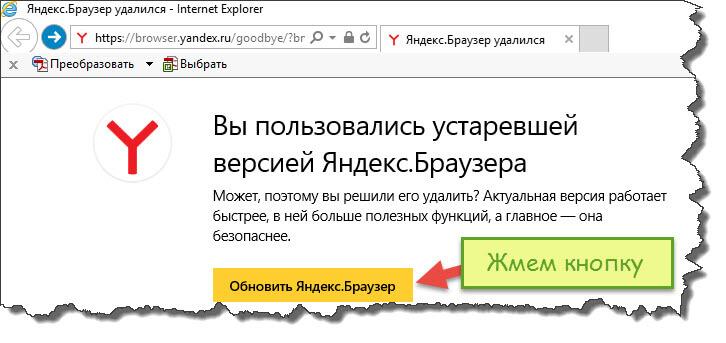 Его можно использовать для поиска новостей и отображения контента с разных сайтов. Его функции включают в себя несколько вкладок для просмотра и инструменты навигации для просмотра разных страниц на веб-сайте.
Его можно использовать для поиска новостей и отображения контента с разных сайтов. Его функции включают в себя несколько вкладок для просмотра и инструменты навигации для просмотра разных страниц на веб-сайте.
Ускоренная загрузка страниц
Яндекс — достойная альтернатива для всех, кто хочет использовать браузер с другой поисковой системой, имеющей необходимые функции и привлекательный интерфейс.
Будучи браузером и средством поиска, Яндекс является полезной альтернативой Safari и Google. Фоновое изображение Яндекса можно изменить, включив в него изображение из фотопленки, и в целом дизайн более захватывающий, чем у Safari. Он предоставляет поисковую систему Яндекса, которая выдает умные результаты на основе того, что вы печатаете.
Внешний вид привлекательный, поисковая система выдает полезные результаты. Он также имеет функцию Яндекс Дзен, которая предоставляет настраиваемый контент на основе ваших предпочтений. Это означает, что вы можете найти то, что ищете, даже без поиска. Однако, если вам нужно использовать свой голос для поиска вместо набора текста, языки ограничены русским, турецким и украинским.
Однако, если вам нужно использовать свой голос для поиска вместо набора текста, языки ограничены русским, турецким и украинским.
Самая привлекательная функция Яндекса — Турбо-режим. Это ускоряет время, необходимое для загрузки страницы. Это также ускоряет процессы за счет сокращения использования данных. Со сжатыми и уменьшенными файлами или изображениями вам не придется бороться из-за плохой сети.
Хотя плагины и расширения для iOS не являются самыми широкими во многих категориях, Яндекс не использует этот метод для расширения своих возможностей. Если вы используете менеджер паролей, такой как 1Password, он не будет работать с этим браузером.
Где можно запустить эту программу?
Яндекс работает на iOS 10.10 и выше.
Есть ли лучшая альтернатива?
Да. Если вам нужен альтернативный браузер и поисковая система с функциями конфиденциальности, попробуйте Ghostery, который по умолчанию использует DuckDuckGo.
Наш дубль
Яндекс является многообещающей альтернативой другим браузерам и дает доступ к своей поисковой системе.

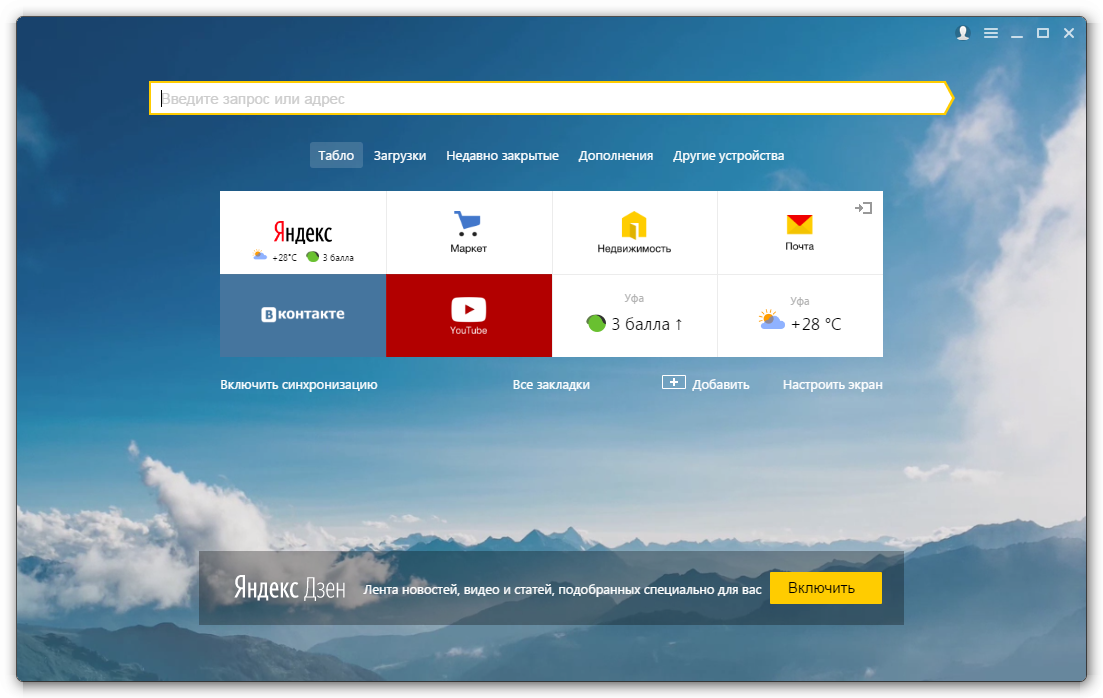
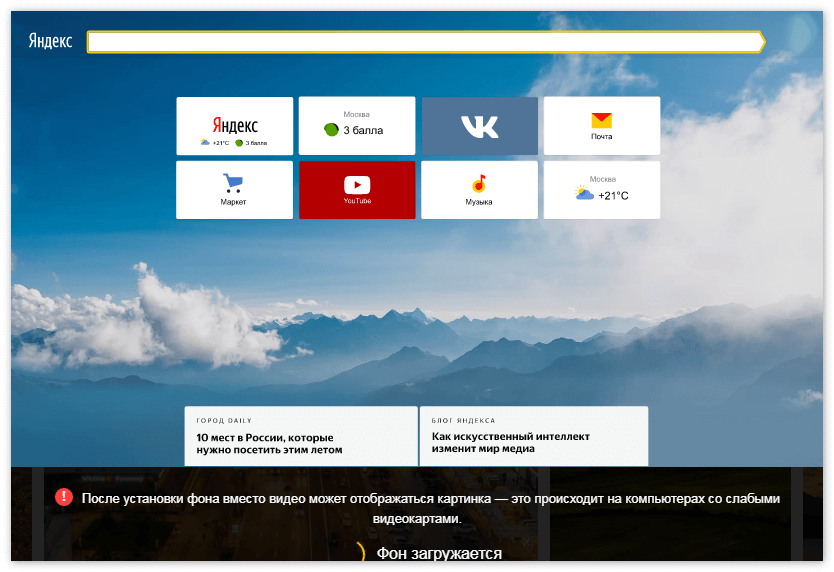

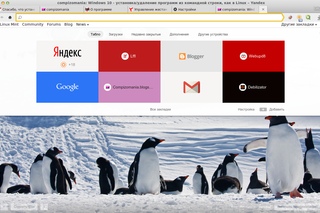
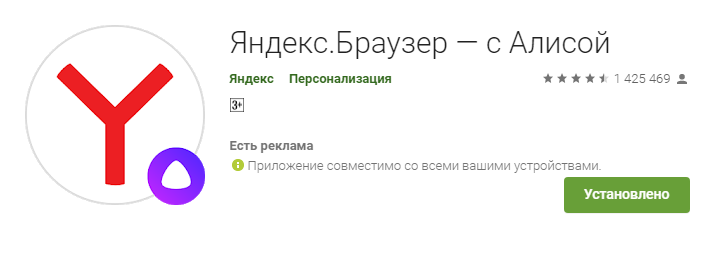

 Браузера? Да, Яндекс.Браузер предлагает возможности синхронизации, позволяющие пользователям получать доступ к своим закладкам, истории и другим данным на разных устройствах.
Браузера? Да, Яндекс.Браузер предлагает возможности синхронизации, позволяющие пользователям получать доступ к своим закладкам, истории и другим данным на разных устройствах.